Win10是自带锁屏壁纸更换功能的,因此网友们肯定要问,为何还要修改默认锁屏壁纸呢?用过Windows10的朋友们可能已经发现,尽管自己在系统中设置了自定义锁屏壁纸,但默认锁屏壁纸仍然会时不时出现,这种情况一般出现在用户未登录时以及多账户登录界面中。如果在登录系统后再锁定,此时一般会显示自定义锁屏壁纸。
那么,有没有办法修改默认的锁屏壁纸呢?当然有,如果你也有这样的需求,下面就跟我一起来操作一下吧:
注意:此法需要修改注册表,在操作之前建议先按照《Win10如何创建还原点及系统还原完全攻略》为你的系统创建一个还原点,以便在出错时还原。
1、首先准备一张想要作为默认锁屏壁纸的图片。如果你使用了聚焦锁屏功能的话,可以使用这些图片。使用软媒魔方(点此下载最新版魔方)中的美化大师可一键提取所有本机下载过的“Windows 聚焦”壁纸!你也可从《Win10精美聚焦锁屏壁纸下载大全(持续更新中)》下载历史壁纸合集。
2、按Win+R打开运行,输入regedit回车打开注册表编辑器;
3、展开以下位置:
HKEY_LOCAL_MACHINESOFTWAREPoliciesMicrosoftWindows
在该位置新建名为Personalization的项,如下图所示:
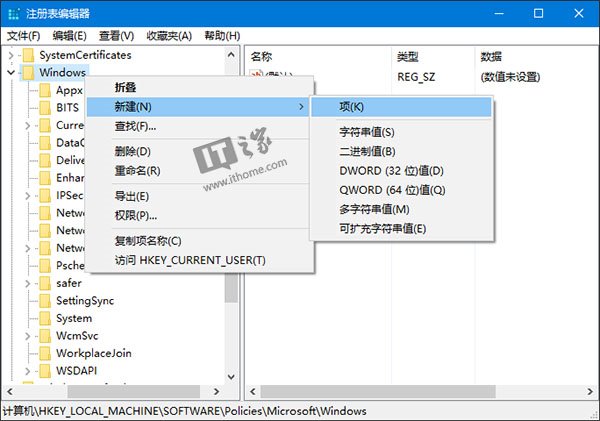
4、点击新建项,在右侧新建名为LockScreenImage的字符串值,如下图所示,这个值即代表默认锁屏壁纸的路径。
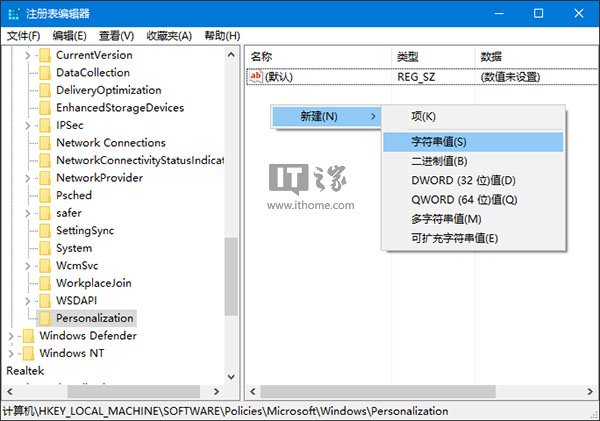
5、双击新建值,将其值修改为想要显示图片的完整路径即可,如下图示所示:
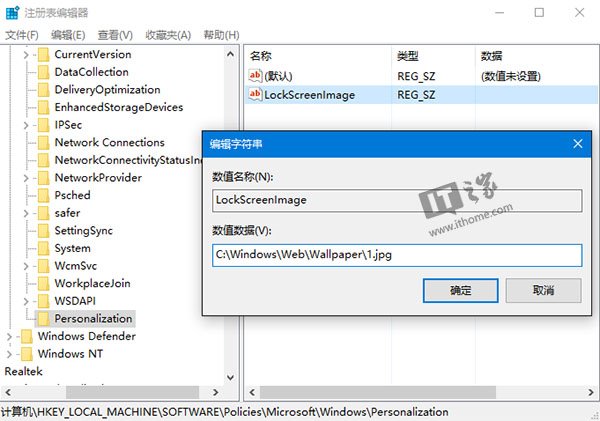
之后默认锁屏壁纸就会变成你指定的图片了,同时自定义锁屏壁纸不会受到影响。

自定义的默认锁屏壁纸